Konfigurera en CI/CD-pipeline för en Java-app med Azure DevOps Starter
I den här snabbstarten använder du den förenklade Azure DevOps Starter-upplevelsen för att konfigurera en pipeline för kontinuerlig integrering (CI) och kontinuerlig leverans (CD) för din Java-app i Azure Pipelines. Du kan använda Azure DevOps Starter för att konfigurera allt du behöver för att utveckla, distribuera och övervaka din app.
Förutsättningar
- Ett Azure-konto med en aktiv prenumeration. Skapa ett konto utan kostnad.
- Ett Azure DevOps-konto och en organisation.
Logga in på Azure Portal
DevOps Starter skapar en CI/CD-pipeline i Azure Pipelines. Du kan skapa en ny Azure DevOps-organisation eller använda en befintlig organisation. DevOps Starter skapar även Azure-resurser i valfri Azure-prenumeration.
Logga in på Azure-portalen.
I sökrutan skriver du DevOps Starter och väljer sedan. Klicka på Lägg till för att skapa en ny.
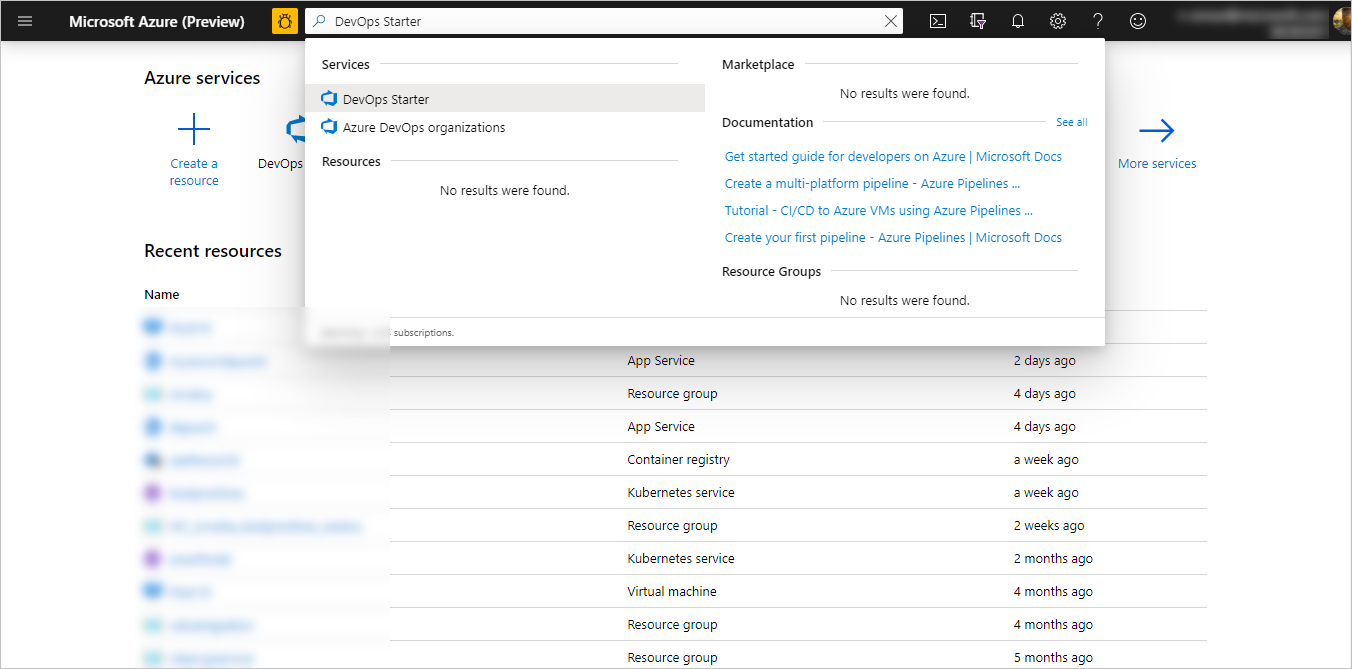
Välj ett exempelprogram och en Azure-tjänst
Välj Java-exempelprogrammet. Java-exemplet innehåller ett val av flera programramverk.
Det exempelramverk som är standard är Spring. Låt standardinställningen vara och välj Nästa. Web App for Containers är det distributionsmål som är standard. Det programramverk som du valde tidigare avgör vilken typ av distributionsmål som finns tillgängliga för Azure-tjänsten här.
Låt standardinställningen för tjänsten vara och välj Nästa.
Konfigurera Azure DevOps och en Azure-prenumeration
Skapa en ny Azure DevOps-organisation eller använd en befintlig organisation.
Välj ett namn för projektet.
Välj din Azure-prenumeration och plats, välj ett namn för programmet och välj sedan Klar.
Efter några minuter visas DevOps Starter-instrumentpanelen i Azure Portal. Ett exempelprogram konfigureras i en lagringsplats i din Azure DevOps-organisation, en version körs och programmet distribueras till Azure. Den här instrumentpanelen ger insyn i din kodlagringsplats, CI/CD-pipelinen och ditt program i Azure.
Visa ditt körande program genom att välja Bläddra.
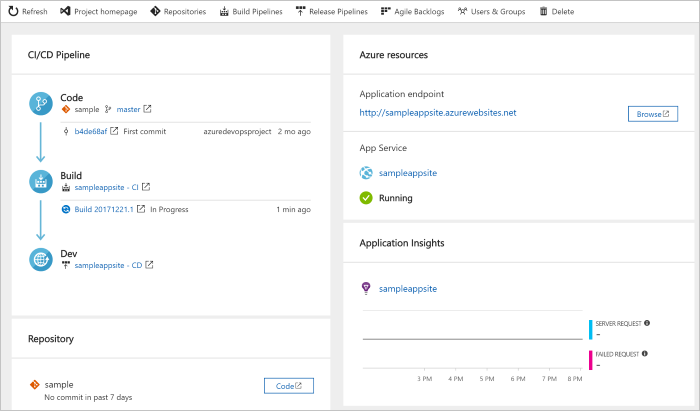
DevOps Starter konfigurerade automatiskt en CI-bygg- och versionsutlösare. Nu är du redo att samarbeta med ett team på en Java-app med en CI/CD-process som automatiskt distribuerar ditt senaste arbete till din webbplats.
Genomför ändringar i koden och kör CI/CD
DevOps Starter skapar en Git-lagringsplats i Azure Repos eller GitHub. Visa lagringsplatsen och gör kodändringar i programmet genom att utföra följande:
Till vänster på DevOps Starter-instrumentpanelen väljer du länken för huvudgrenen. Den här länken öppnar en vy till den nyligen skapade Git-lagringsplatsen.
Om du vill visa webbadressen för den klonade lagringsplatsen väljer du Klona längst upp till höger i webbläsaren. Du kan klona Git-lagringsplatsen till din favorit-IDE. I de kommande stegen kan du använda webbläsaren för att göra och checka in kodändringar direkt till huvudgrenen.
På vänster sida i webbläsaren går du till filen src/main/webapp/index.html.
Välj Redigera och gör sedan en ändring i en del av texten. Du kan till exempel ändra en del av texten för en av div-taggarna.
Välj Incheckning och spara sedan ändringarna.
Gå till DevOps Starter-instrumentpanelen i webbläsaren.
Du bör nu se att en version håller på att skapas. De ändringar som du just utfört skapas och distribueras automatiskt via en CI/CD-pipeline.
Granska CI/CD-pipelinen
I föregående steg konfigurerade DevOps Starter automatiskt en fullständig CI/CD-pipeline. Utforska och anpassa pipelinen efter behov. Utför följande steg för att bekanta dig med bygg- och versionspipelines.
Längst upp på DevOps Starter-instrumentpanelen väljer du Skapa pipelines. Länken öppnar en webbläsarflik och bygg-pipelinen för det nya projektet.
Peka på fältet Status och välj sedan ellipsen (...). Den här åtgärden öppnar en meny där du kan starta flera aktiviteter, till exempel köa en ny version, pausa en version och redigera bygg-pipelinen.
Välj Redigera.
I den här fönsterrutan kan du granska de olika uppgifterna för bygg-pipelinen. Versionen utför olika uppgifter som att hämta källor från Git-lagringsplatsen, återställa beroenden och publicera utdata som används för distributioner.
Välj bygg-pipelinens namn längst upp i bygg-pipelinen.
Ändra på din bygg-pipeline till något mer beskrivande, välj Spara och köa och sedan Spara.
Under ditt bygg-pipelinenamn väljer du Historik.
I fönsterrutan Historik ser du en spårningslogg över de senaste ändringarna för versionen. Azure Pipelines spårar alla ändringar som görs av bygg-pipelinen, vilket innebär att du kan jämföra versioner.Välj Utlösare. DevOps Starter skapade automatiskt en CI-utlösare och varje incheckning till lagringsplatsen startar en ny version. Du kan välja att inkludera eller exkludera grenar från CI-processen.
Välj Kvarhållning. Beroende på ditt scenario kan du ange principer för att behålla eller ta bort ett visst antal versioner.
Välj Build and Release (Byggen och versioner) och sedan Versioner.
DevOps Starter skapar en versionspipeline för att hantera distributioner till Azure.Välj ellipsen (...) till vänster intill din versionspipeline och välj sedan Redigera. Versionspipelinen innehåller en pipeline som definierar versionsprocessen.
Under Artefakter väljer du Släpp. Den bygg-pipeline som du undersökte i de föregående stegen skapar de utdata som används för artefakten.
Intill ikonen Släpp väljer du Utlösare av kontinuerlig distribution. Den här versionspipelinen har en aktiverad CD-utlösare som kör en distribution varje gång en ny versionsartefakt är tillgänglig. Du kan även inaktivera utlösaren så att dina distributioner kräver manuell körning.
Till vänster väljer du Uppgifter. Uppgifter är de aktiviteter som distributionsprocessen utför. I det här exemplet skapades en uppgift för att distribuera till Azure App-tjänsten.
Till höger väljer du alternativet för att visa versioner. Den här vyn visar en historik över versioner.
Välj ellipsen (...) bredvid en av dina versioner och välj sedan Öppna. Det finns flera menyer att utforska, till exempel en versionssammanfattning, tillhörande arbetsobjekt och tester.
Välj Incheckningar. Den här vyn visar kodincheckningar som är associerade med den specifika distributionen.
Välj Loggar. Loggarna innehåller användbar information om distributionsprocessen. De kan visas både under och efter distributionerna.
Rensa resurser
Du kan ta bort Azure App Service och andra relaterade resurser när de inte längre behövs. Använd funktionen Ta bort på DevOps Starter-instrumentpanelen.
Nästa steg
När du konfigurerade CI/CD-processen skapades bygg- och versionspipelines automatiskt. Du kan ändra dessa bygg- och versionspipelines för att tillgodose ditt teams behov. Mer information om CI/CD-pipelinen finns i: